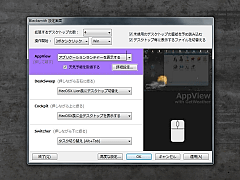仮想デスクトップ、ランチャなどの機能を追加できる“GUI総合拡張”ソフト。Android風に操作でき、Windowsを“カッコよく”使える。「Blacksmith」は、Windowsパソコンの機能を拡張する常駐型ユーティリティ。マウス/キーボードおよびタッチパッドの操作により、仮想デスクトップの切り替えやランチャの呼び出し、タスクの切り替えなどを行うことが可能。さらに、任意のウィンドウを半透明化したり、最前面表示させたりすることもできる。インストールが不要で、USBメモリなどで持ち運んで使える。
マウス操作の場合、操作の開始方法は(1)中ボタン(ホイール)のクリック、(2)左右ボタンの同時クリック、(3)左中右全ボタンの同時クリック、から選択できる。Synapticsタッチパッド搭載のパソコンであれば、マウスの代わりにパッドのタップでも操作を開始することが可能だ(この操作を「Stappin」という)。
多彩な機能を搭載するが、なかでも中心となるのが「AppView」「DeskSweep」「Cockpit」「Switcher」の各機能(以下では、[]はマウス操作、【】はキー操作を示す(【Windows】キーはカスタマイズ可能)。マウスによる操作方法は、設定画面内で動画によるプレビューを参照できる)。
- ●AppView([クリック]、【Shift】+【Windows】)
- ページ切り替え表示も可能なランチャ。(1)Windowsにインストールされているアプリケーションのアイコン、または(2)「Blacksmith」のshortcuts(*)フォルダに保存されたショートカットアイコンのいずれかを表示する。
ショートカット用フォルダ名のうち、*の部分は実際には-16〜16の間の数字が入り、初期状態ではshortcuts(0)というフォルダが作成されている。*の部分に数字が入ったフォルダを複数作成しておくことで、ショートカットアイコンをページ別に表示させることができる(フォルダ名の数字は連番でなければならない)。
「AppView」の画面には、Yahoo!天気・災害の情報を表示させることが可能だ。
- ●DeskSweep([左右へドラッグ]、【Windows】+【←】/【→】)
- 仮想デスクトップ。デスクトップの数は「拡張なし(本来のデスクトップのみ)」から「6」までの間で選択できる。デスクトップが横に並ぶイメージで、マウスやタッチパッド、キーボードなどを使い、Android風に「横へ移動させる」感じで切り替えられる。
- ●Cockpit ([上方向へドラッグ]、【Windows】+【↑】)
- すべてのデスクトップが縮小イメージで配置され、デスクトップの切り替えをダイレクトに行える。Cockpit表示の状態でウィンドウをドラッグすることにより、デスクトップ間で移動させることが可能。
- ●Switcher([下方向へドラッグ]、【Windows】+【Tab】/【Alt】+【Tab】)
- (1)ウィンドウを閉じてデスクトップを表示する、または(2)タスク切り替え画面を表示する、のどちらかを選んで使用できる。
そのほかにも便利な機能が用意されている。- Absclone──デスクトップごとに異なるデスクトップアイコンを配置できるようにする
- Custodian──任意のウィンドウを半透明表示にしたり、最前面表示にしたりできる。ウィンドウをほかの仮想デスクトップ上へ移動させることも可能
- Midfield──コマンドラインを使用して「Blacksmith」を操作できる
- Stappin──Synapticsタッチパッドからタッピングで「Blacksmith」を操作できる。タッチパッド上をドラッグする(マウス代わりとして)のではなく、タッピングで「AppView」「Cockpit」「DeskSweep」を利用できる
- デスクトップごとに壁紙を設定
- 「AppView」のスキン/アイコン表示順序のカスタマイズ
- 「Cockpit」のスキンをカスタマイズ